Importar artigos a partir de um ficheiro XLS, XLSX ou CSV
Importar artigos para o Moloni é fácil e simples.
Para efetuar uma importação deve fazê-lo através de um ficheiro XLS, XLSX ou CSV, não sendo necessário ordenar as colunas.
No caso de exportar o ficheiro através do programa Microsoft Excel, são aceites os ficheiros gerados desde a versão 97 até à atual.
Que campos são suportados?
Os campos suportados são os seguintes:
- Título (String - Máx. 250)
- Resumo (Texto)
- Referência (String - Máx. 30)
- EAN (String - Máx. 13)
- Preço (Double - 0.00)
- Tem stock (Inteiro - 0 ou 1) - 1 sim, 0 não
- Stock (Inteiro - Máx. 11)
- Tipo de Artigo
- Inventário de existências
- Unidade de medida
- Observações
- Favorito no Pos
- Imposto IVA
- Imposto Outro
- Justificação da isenção
- Categoria
- Subcategoria
- Subcategoria 2
- Propriedades
- Tabelas de Preços
- Fornecedor
- Preço de custo
- Referência do fornecedor
Como funciona a associação de campos:
- País: Pode usar o nome do país em português ou num dos idiomas suportados pelo Moloni, ou o seu código.
- Categoria: Esta deve ser criada previamente com o título igual ao que está criado na sua conta. Também é possível criar uma categoria na importação.
- Propriedades de artigos, Tabelas de preço e Fornecedores: Estes campos devem ser criados previamente na sua conta, para que na importação possa ser associado o valor de cada uma das colunas ao artigo.
- Tipo de Artigo: Deve conter uma das opções que fazem parte do Moloni: Produto, Serviço ou Outros.
- Inventários de Existências: Neste campo devem estar as opções que fazem parte do inventário de existências e devem ser, textualmente, as mesmas que estão na sua conta (por exemplo, “Mercadoria”).
- Unidade de Medida: Deve ser, textualmente, igual às mesmas que estão na sua conta.
- Imposto do tipo IVA, Outro ou Justificação de isenção: Os impostos devem existir na sua conta previamente criados e a associação é feita através do valor ou através do nome do imposto. Quanto às justificações de isenção, a associação é feita através do código da justificação, por exemplo, "M01", "M02", etc.
Como importar um ficheiro para o Moloni?
1. Com o ficheiro pronto a importar, aceda ao menu Tabelas e clique em Importar de XLS/CSV.
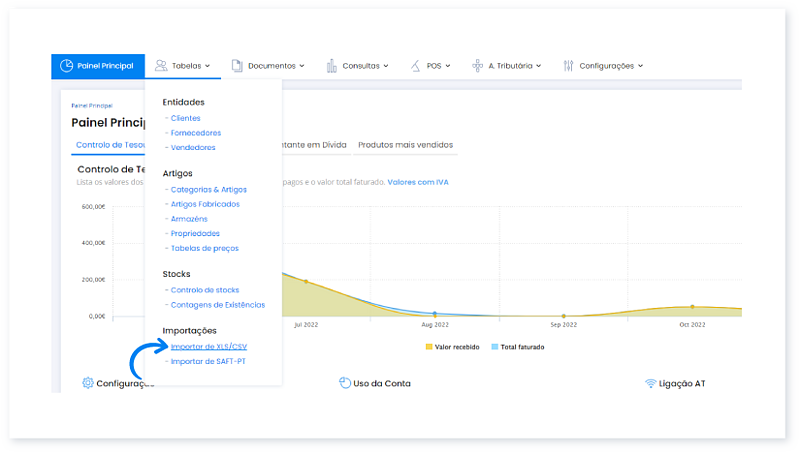
2. Na secção Importar Tabelas, com a opção Artigos ativa, clique em Escolher Ficheiro.

3. Selecione o ficheiro pretendido.
4. Clique em Importar Artigos.
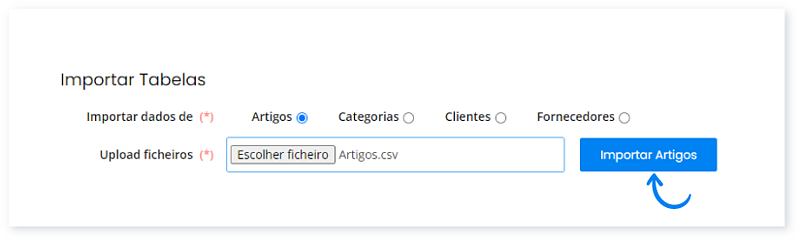
5. Os seus artigos estão prontos. O próximo passo é organizá-los.
Selecione, se necessário, algumas opções relativas ao ficheiro como a Codificação dos caracteres, o Separador e o Delimitador de texto.
Pode ainda selecionar se pretende ignorar a 1.º linha do ficheiro importado.
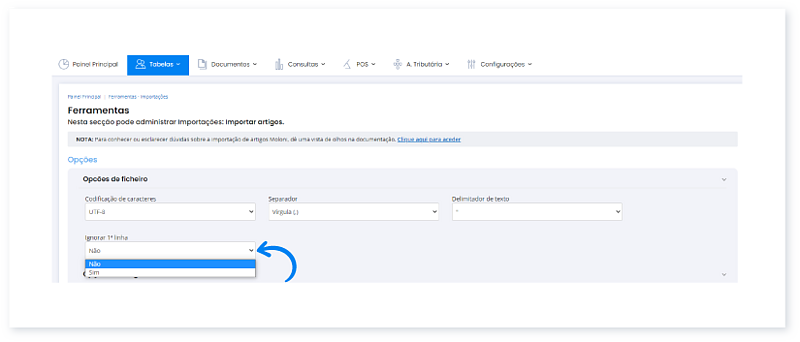
6. Pode selecionar duas opções relativas aos artigos, se pretende atualizar artigos ou retirar o imposto da coluna Preço.

Na opção Retirar imposto, o importador assume que o preço importado não inclui imposto adicionado. Para retirar o imposto do artigo, selecione a opção correspondente. Caso contrário, selecione Não.
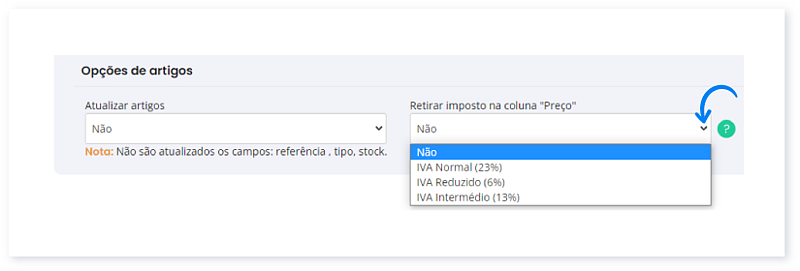
7. Clique em Atualizar Lista.
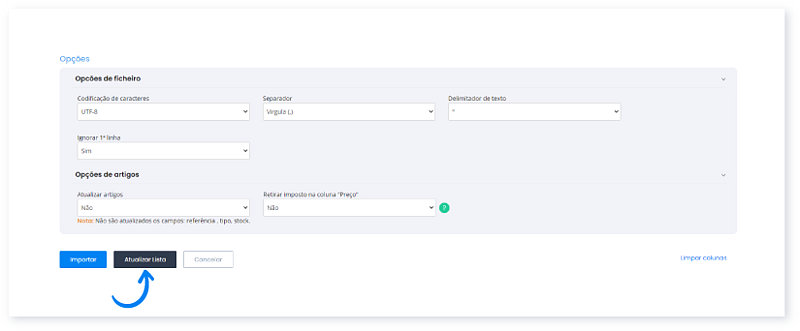
8. Também é possível importar as informações das categorias, tabelas de preços, propriedades de artigos, fornecedores e preços de custo.
Estes devem estar criados previamente na sua conta, para serem associados aos artigos que está a importar. As colunas referentes a este conjunto de dados aparecem com a opção Não importar selecionada por defeito.
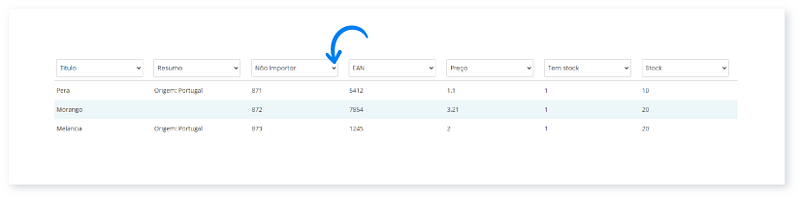
Se pretender importá-las para o Moloni, escolha o título da coluna correspondente.
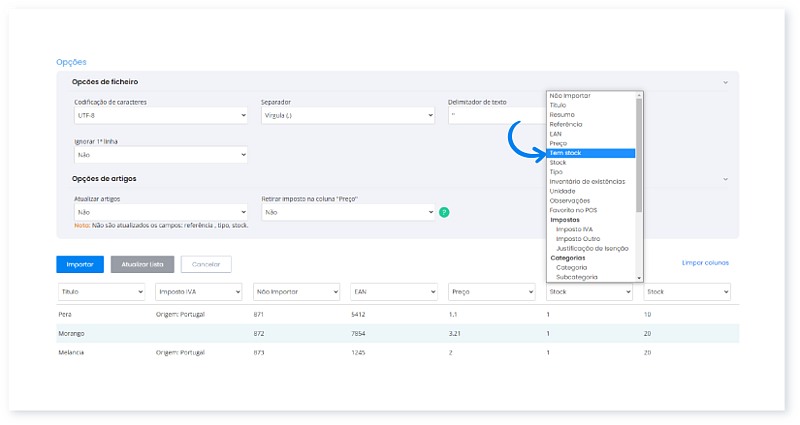
9. Assim que tiver os seus dados organizados, clique em Importar.
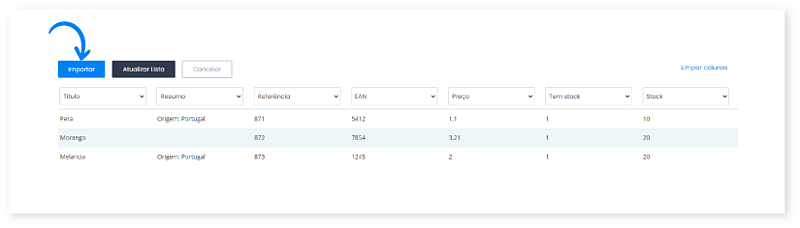
Tamanho: 23,5 Kb | Formato: XLS
Fale agora com um especialista que o ajudará a tirar todas as suas dúvidas.